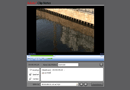Bei größeren Videoproduktionen kann es passieren, daß nicht alle Mitarbeiter zum Sichten des Materials zusammenkommen können, oder daß mehrere Abnahmen durch den Auftraggeber vorhergesehen sind. Um hier den Workflow zu beschleunigen, bieten sich die Abobe Clip Notes an, die es erlauben, Videosequenzen aus Premiere Pro innerhalb eines PDFs abzuspielen und zu kommentieren.
Die Verwendung von Clip Notes geht in drei einfachen Schritten von statten -- Erstellen des PDFs inklusive integriertem Videofile (1), das Sichten und Kommentieren des Clips sowie das Exportieren dieser Kommentare (2) und schließlich das Importieren der Kommentare ins das ursprüngliche Premiere Pro-Projekt.
Schritt 1 -- Clip-Export für PDF
In einem ersten Schritt wird aus einem Premiere Pro-Projekt die Videosequenz exportiert, und zwar über ´Sequenz > Für Clip Notes exportieren´.
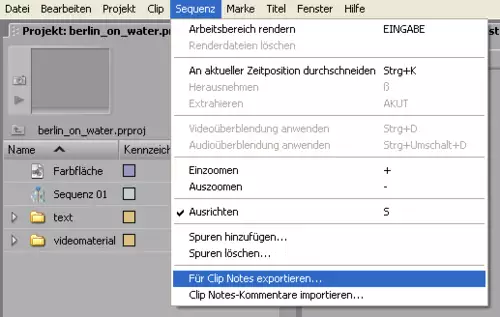
Es öffnet sich daraufhin ein Fenster, in dem einige Optionen ausgewählt werden können, u.a. Format und Qualität. Gegenwärtig können zwei Videoformate in PDFs embedded werden, Windows Media (.wmv) und QuickTime. Dabei gilt wie stets: auf PCs können wmv-Dateien immer, aber Quicktime-Files nur dann abgespielt werden, wenn QT installiert ist, auf MACs dagegen ist prinzipiell nur Quicktime abspielbar. Je nach Zielplattform gilt es also hier, das passende Format zu wählen.
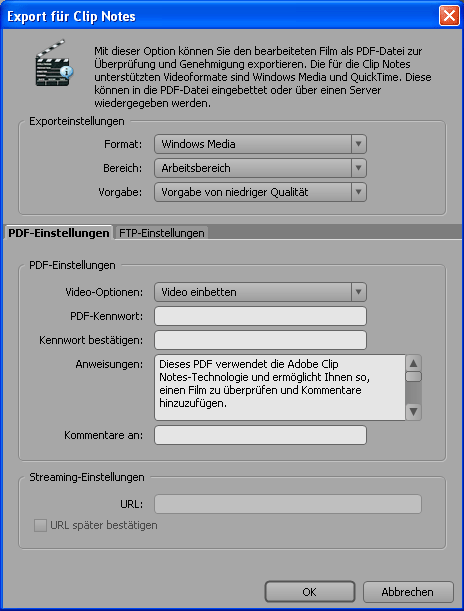
Als nächstes wird angegeben, welche Qualität ausgespielt werden soll. Außer hohe, mittlere oder niedrige Qualität gibt es keinerlei Einstellungsmöglichkeiten -- Premiere greift hier auf fertige Presets zurück. Erfahrungsgemäß fallen QT-files jedoch deutlich größer aus als wmv-Dateien bei gleicher Qualitätseinstellung -- mehr zu diesem Thema haben wir im letzten Punkt zusammengefaßt (s.u.). Ferner kann definiert werden, ob die ganze Sequenz (alles was im Schnittfenster liegt) ausgespielt werden soll, oder nur ein ausgewählter Arbeitsbereich.
Es gibt zwei Wege, einen Clip im PDF unterzubringen: ihn direkt im PDF zu embedden oder ihn von einem Server aus abspielen zu lassen. Letzteres bringt natürlich eine kleinere Dateigröße des PDFs mit sich, was vor allem bei längeren Projekten praktisch ist. Obwohl sich die Vorgehensweise hier Streamen nennt, ist ein normaler Webserver dafür vollkommen ausreichend. Beim Exportieren muß die URL des (zu diesem Zeitpunkt noch nicht fertiggestellten) Clips auf dem Server eingegeben werden, damit die Verknüpfung zwischen PDF und Clip funktioniert, und nach dem Export der Clip dann auf den Server gespielt werden.
Wird das Video dagegen direkt im PDF eingebettet, sind keine weiteren Schritte nötig.
Schließlich kann das PDF noch passwortgeschützt und eine Mail-Adresse für die Rücksendung der Kommentare angegeben werden. Wer möchte, kann auch die Anwendungshinweise ergänzen (z.B. präzisieren, worauf besonders geachtet werden soll). Danach wird das PDF fertiggestellt.